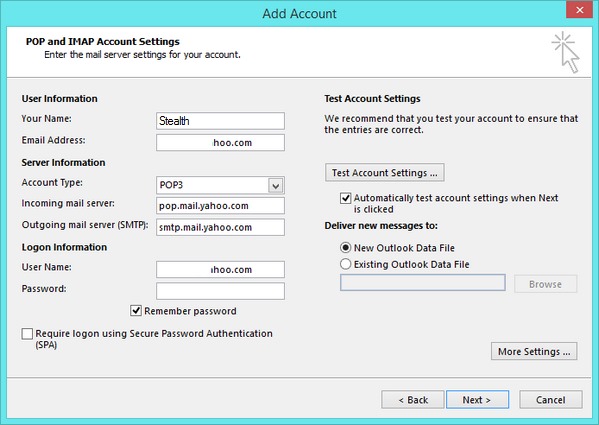- Настройки Yahoo! Почта на вашем мобильном телефоне, Outlook, Windows Живая почта, Mozilla Thunderbird — IMAP / SMTP.
- Как использовать Yahoo! Приложение на Android
- Как установить Yahoo! Почтовое приложение для Android
- Как настроить почтовый аккаунт в Yahoo! почта
- Как добавить почтовый ящик в Yahoo! Почтовое приложение
- Настройте свой Yahoo! Настройки почтового ящика
- Как создать тему для каждого почтового ящика
- Как использовать Yahoo! Почтовое приложение
- Как мы можем установить POP3 или IMAP для Yahoo! Mail в Outlook,
Настройки Yahoo! Почта на вашем мобильном телефоне, Outlook, Windows Живая почта, Mozilla Thunderbird — IMAP / SMTP.
Известно, что Yahoo! MailНе поддерживает POP только пользователи, имеющие учетные записи Yahoo! Mail Plus (В обмен на $ 19.99 / год). Для обычных пользователей, по-прежнему существует возможность получить / послать почты с помощью своих клиентов почта desktop (Жанр: Outlook, Windows Live Mail , Mozilla Thunderbird) И / или мобильный (Для телефонов, которые позволяют настроить электронные почтовые ящики).
Альтернатива POP подключение / расчет времени почтовый сервер IMAP / IMAP4 . Лично я проверил почтовый ящик Yahoo! мобильного телефона ( NOKIA 6500 слайдов) И это прошло гладко, как для погрузки почты и судоходства (входящий / исходящий).
НАСТРОЙКИ / НАСТРОЙКА Yahoo! Почта НА МОБИЛЬНЫЙ ТЕЛЕФОН ПО IMAP / IMAP4.
*(NOKIA шаг за шагом настройки для слайдов 6500. Поймай себя, как установить и на других типах телефонов :))
– Меню -> обмен сообщениями -> Сообщение settings -> Сообщения электронной почты -> Add -> Созданный вручную … И попадаем в меню: Новые сообщения settings .
Новые сообщения settings :
– Имя почтового ящика : Имя почтового ящика. Yahoo! Mail, например.
– Мое имя : Name.
– E-mail addССГ : имя-идентификатор@ yahoo.com
– Тип сервера входящей почты : IMAP4 (Preset POP3. Изменилось с IMAP4)
– Регистрационная информация: IMAP4 аутентификации [ON] , IMAP4 имя пользователя [ID Yahoo! * Пройти без [email protected] ) , IMAP4 пароль [Пароль Yahoo счета. *потребуется в два раза)
— Назад — 🙂
– Скачать settings : Есть предпочтительные настройки , ( Режим загрузки – извлечь только при условии почты или всех почтовых получил, Количество почту показан – Количество сообщений электронной почты отображаться, Интервал обновления почтового ящика — Время и телефон будет подключаться к почтовому серверу для проверки электронной почты, Автоматическое извлечение — автоматическое извлечение полученных писем. или не .)
— Назад — 🙂
– Входящий брусчатки почте. — это меню конфигурировать серверу Получать по электронной почте на телефон и имеет следующие настройки :
* Входящий Serv IMAP4. — imap.n.mail.yahoo.com
* Безопасность — выкл
* порт -143
* Используйте прив. для доступа. — нет
* Точка доступа IMAP4 -> Прокси : Отключено; Канал данных : Пакетная передача данных; податель settings : (следует другое меню) -> Пакетной передачи данных в соотв. для. Интернет; Тип сети : IPv4; Тип аутентификации : Normal; : Id-Yahoo счета; Пароль : Yahoo пароль учетной записи
* Назад, назад, назад .. пока Вы не увидите: Исходящие пос. (SMTP) 🙂
– Исходящий пос. (SMTP) — параметры, которые отправленную почтуСайты по мобильныйИспользование SMTPС сайта Yahoo! Mail .
* Исходящие Serv SMTP. — smtp.mobile.yahoo.com
* Ответ к addССГ — адрес электронной почты, на который вы хотите получать ответы на электронные письма, отправленные с вашего телефона.
* Аутентификация SMTP — на
* Имя пользователя SMTP — Yahoo имя учетной записи без [email protected]
* SMTP пароль — пароль учетной записи Yahoo. Это будет запрошено дважды.
* Безопасность — выкл
* порт -25
* Используйте прив. для доступа. — нет
* SMTP точки доступа -> доверенное лицо : Отключено; Канал данных : Пакетная передача данных; податель settings : (следует другое меню) -> Пакетной передачи данных в соотв. для. Интернет; Тип сети : IPv4; Тип аутентификации : Normal; : Id-Yahoo счета; Пароль : Yahoo пароль учетной записи
* Назад, назад, назад: D
* Свободна. срок. окно — Да
Они похожи на конфигурацию, которую я использую для мобильной электронной почты. Чтобы иметь доступ к Мобильный E-Mail Service Это необходимо иметь один мобильный телефон имеющихся технологий: 3G + , 3G , EDGE , GPRS или Данные GSM . Сборы производятся в соответствии с критериями, установленными оператором мобильной связи.
Чтобы настроить Outlook, Windows Live Mail, Mozilla Thunderbird, используйте входящие и исходящие настройки.
IMAP сервера входящей почты: imap.n.mail.yahoo.com , Порт: 143
Исходящий почтовый сервер SMTP: smtp.mobile.mail.yahoo.com , Порт: 25
PS. Мобильная электронная почта настройки проверяются в оранжевый.
Источник
Как использовать Yahoo! Приложение на Android
Теперь вы можете взять небольшой кусочек Yahoo ! с вами, куда бы вы ни пошли, установив почтовое приложение Yahoo для Android на свой телефон Yahoo! Почтовое приложение очень универсально и позволяет вам связывать несколько учетных записей электронной почты и даже настраивать каждую из них, чтобы разделить их.
Инструкции в этой статье относятся к Android 9 и 10 и Yahoo! Почта версия 6.2.4.1425883.
Как установить Yahoo! Почтовое приложение для Android
Установка Yahoo! Почтовое приложение на Android очень просто. Просто следуйте инструкциям ниже:
Откройте Google Play Store на вашем устройстве Android.
В строке поиска введите Yahoo! Почта, затем найдите и коснитесь Yahoo! Почта .
Нажмите Установить .
Для полной установки может потребоваться пара минут. Вы можете отслеживать ход установки с помощью зеленого кружка вокруг Yahoo! Значок приложения в левом верхнем углу.
Нажмите « Открыть» после завершения.
Как настроить почтовый аккаунт в Yahoo! почта
Когда вы открываете Yahoo! Почтовое приложение, оно предлагает вам войти в систему с помощью Yahoo! учетная запись. Если у вас его нет, нажмите « Зарегистрироваться», чтобы создать его.
Хотя у вас также есть возможность войти в систему с помощью Google, AOL или Outlook , вам все равно нужно иметь Yahoo! учетную запись и вход. После входа вам будет предложено настроить входящие. Вы можете включить темный режим и выбрать цвет для «темы» вашей учетной записи.
Как добавить почтовый ящик в Yahoo! Почтовое приложение
Вы также можете добавить другие учетные записи электронной почты, такие как Google, Outlook, AOL или другую учетную запись Yahoo. Чтобы добавить новый почтовый ящик:
Откройте Yahoo! Почта.
Нажмите значок профиля в левом верхнем углу.
Боковое меню будет скользить, давая вам доступ к настройкам. Нажмите + Добавить другой почтовый ящик .
Выберите Gmail , Outlook, AOL или Yahoo, затем введите свой адрес электронной почты и следуйте инструкциям. С Gmail вам придется войти в окно браузера, чтобы завершить процесс.
Вам будет предложено предоставить разрешения для Yahoo! Почта.
После завершения вы увидите свой Yahoo! Почтовый аккаунт и ваш новый почтовый ящик сразу под ним, когда вы нажимаете значок профиля .
Настройте свой Yahoo! Настройки почтового ящика
Наряду с выбором цветовой темы для каждой учетной записи, есть и другие интересные настройки, которые вы можете использовать для настройки приложения. Yahoo! Почтовый интерфейс удобный и привлекательный.
Из любого вашего почтового ящика, чтобы настроить нижний ряд значков:
Нажмите на три вертикальных меню точек в нижнем ряду.
Нажмите Настроить .
Вы можете перетащить и заменить любой из значков, отображаемых в настоящее время, чтобы отфильтровать ваши представления. Вы можете выбрать Помеченные, Непрочитанные, Квитанции, Путешествия, Люди и Подписки.
Перетащите новый выбор на значок, который хотите заменить, пока он не изменит цвет, а затем отпустите.
Нажмите Готово, когда вы закончите.
Как создать тему для каждого почтового ящика
Yahoo! Почта позволяет создавать темы для каждого почтового ящика с выбором цвета и темным режимом, если хотите. Чтобы изменить цвет учетной записи электронной почты:
Нажмите значок профиля > Настройки > Темы .
Нажмите на учетную запись, которую вы хотите изменить.
Используйте ползунок цвета, чтобы выбрать идеальный цвет, затем нажмите « Сохранить» . Вы также можете использовать тумблер для включения или выключения темного режима.
Как использовать Yahoo! Почтовое приложение
Yahoo! Почтовое приложение очень простое в использовании, начиная с возможности касаться значка профиля для переключения между учетными записями. Каждое письмо также показывает значок слева, что позволяет легко определить, от кого оно и важно ли это, или просто реклама.
Вы можете использовать Yahoo Mail различными способами, в том числе:
- Удаление писем : проведите пальцем влево, затем нажмите « Удалить» или « Архив» .
- Пометить как непрочитанное : проведите пальцем вправо, чтобы пометить письмо как непрочитанное.
- Фильтры : используйте значки внизу для фильтрации просмотров: непрочитанные, рекламные объявления, помеченные, люди, электронные письма с вложениями и т. Д.
- Новое письмо : нажмите большой карандаш в правом верхнем углу, чтобы создать новое письмо.
- Электронная почта корзины: нажмите на электронную почту, чтобы открыть ее, затем нажмите на корзину или Архив внизу, чтобы избавиться от нее.
Вы также можете перемещать, пересылать или помечать его как спам из нижних значков.
Вы увидите рекламу от Yahoo! Почта. Вы можете устранить их, подписавшись на Yahoo! Почта Pro за $ 0,99 центов / месяц.
Источник
Как мы можем установить POP3 или IMAP для Yahoo! Mail в Outlook,
11 октября 2013
С празднованием 16 лет запуск электронная почта, Yahoo! полностью изменилась интерфейс их, как веб-версия и мобильные приложения, Кроме того, новый дизайн Он поставляется с несколькими Тематические ссылки для бесплатный сервис электронной почтыКоторый до этого были доступны только для полная версия Yahoo! MailТакие, как возможность создания учетных записей электронной почты Одноразовые (или временный), Или среда для соединения POP3 или IMAP (Т.е. пользователи Yahoo! сервис Бесплатная почта Теперь может подключиться к Ваш адрес электронной почты использование утилиты сторонних разработчиков такой как Outlook или буревестник или любой другой инструмент поддержки протоколы POP3 или IMAP).
Как настроить IMAP POP3 доступа или Yahoo! Mail в Outlook,?
- открытый Outlook и нажмите на кнопку File > Add Аккаунт
- входить имя si Ваш адрес электронной почтыЗатем выберите протокол вы хотите использовать (POP3 или IMAP)
- входить настройки протокола выбраны и регистрация данных (электронная почта si пароль), А затем нажмите Далее и Завершить
формальные параметры доступ POP3 или IMAP in Yahoo! Mail К ним относятся:
POP3 сервера входящей почты:
- Сервер: pop.mail.yahoo.com
- Порт: 995
- SSL: SSL / TLS
Входящий сервер IMAP:
- Сервер: imap.mail.yahoo.com
- Порт: 993
- SSL: SSL / TLS
Сервер исходящей почты SMTP:
- Сервер: smtp.mail.yahoo.com
- Порт: 465
- SSL: SSL / TLS
Вам также необходимо указать настройки порта и активировать SSL si TSL in Интернет-почта Settings (Нажмите на Еще Settings затем вкладка Дополнительно).
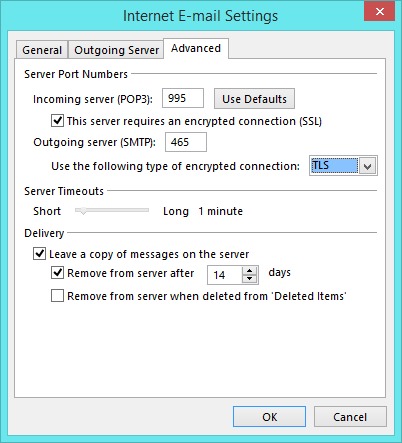
После вас настройка параметров описанного выше, вы можете получить доступ к учетной записи электронной почты Yahoo! от Outlook, Удачи!
STEALTH SETTINGS — Как настроить POP3 или доступ по протоколу IMAP для Yahoo! Mail в Outlook,
Источник